Освен ако нямате абсолютно премиум потребителско име или имате твърде много свързани акаунти за име, няма причина да останете с едно и също потребителско име завинаги. За разлика от някои услуги, които предлагат ограничени промени на потребителското име или таксуват за промяна на вашия етикет, Steam позволява на потребителите да коригират своите потребителски имена по всяко време.
Съдържание
- Как да промените потребителското име на Steam в настолното приложение
- Как да промените потребителското си име в Steam в мобилното приложение
- Разликата между това потребителско име и името на вашия акаунт
Не е нужно да пазите това ужасно потребителско име, което сте избрали случайно във вторник, преди да влезете в игра. Ето как можете да направите промяна.
Препоръчани видеоклипове
лесно
5 минути
Как да промените потребителското име на Steam в настолното приложение
Етап 1: В настолното приложение Steam задръжте курсора на мишката над потребителското си име в горната част на прозореца. От падащото меню изберете Профил.
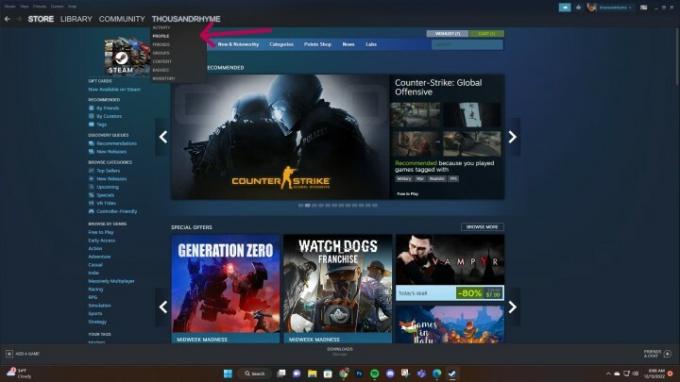
Стъпка 2: На страницата на вашия профил отидете до дясната странична лента и изберете Редактирай профил
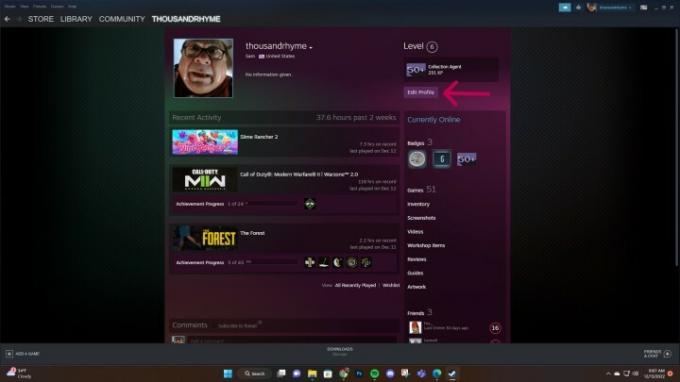
Свързани
- Този фентъзи Minesweeper roguelite е моят нов приятел в Steam Deck
- Събитие на Honkai Star Rail Sunright Tea Studio: как да присъствате, награди и подробности за срещата
- Как да инсталирате Windows 11 или Windows 10 на Steam Deck
Стъпка 3: На следващата страница намерете Профилно име и въведете новото потребителско име, което искате да използвате. Когато приключите, превъртете надолу и изберете Запазване в долната част на страницата.
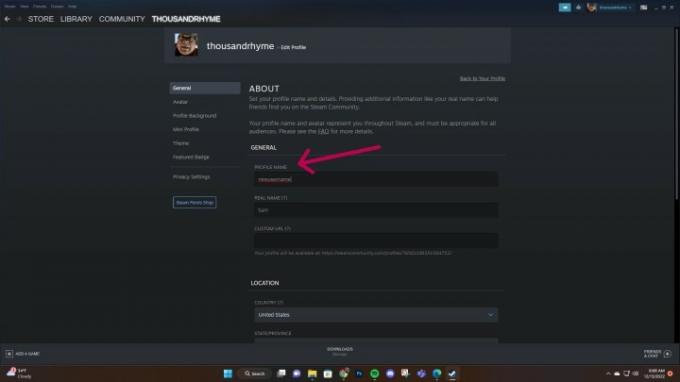
Как да промените потребителското си име в Steam в мобилното приложение
Можете също да промените вашия Steam ID, като използвате официалното мобилно приложение Steam. Процесът е почти идентичен с настолното приложение.
Етап 1: Отворете приложението Steam и изберете иконата на хамбургер в горния ляв ъгъл.
Стъпка 2: От страничната лента, която изскача, изберете Вие и приятели и тогава Профил.
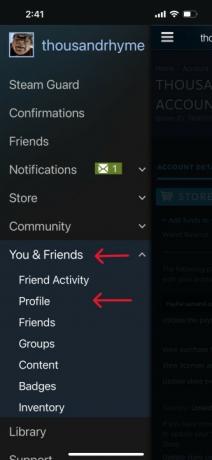
Стъпка 3: На страницата на вашия профил изберете Редактирай профил.
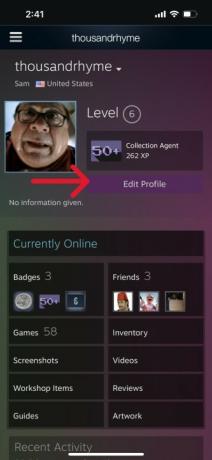
Стъпка 4: На следващата страница превъртете надолу, докато видите Профилно име. Изтрийте съществуващото име и го заменете с новото си потребителско име. Не забравяйте да превъртите надолу до края на тази страница и да изберете Запазване когато свършиш.
Разликата между това потребителско име и името на вашия акаунт
Въпреки че можете да замените потребителското име по-горе и да промените начина, по който другите играчи на платформата ви виждат онлайн, има други идентификатори в Steam, които не могат да бъдат променяни.
Когато сте направили акаунт, ви е присвоен SteamID — уникален 17-цифрен идентификационен номер за конкретен акаунт в Steam. Вие също избирате име на акаунт, който се използва за влизане в Steam. Тези имена не могат да бъдат променяни дори от персонала на Steam.
За да научите повече за разликата между всички тези идентификатори, разгледайте страницата с ЧЗВ в Steam.
Препоръки на редакторите
- Най-добрите предстоящи игри за Nintendo Switch: 2023, 2024 и след това
- Ние класирахме всички най-добри (и най-лоши) звуци при стартиране на система за видеоигри
- Asus ROG Ally vs. Steam Deck: ето как се сравняват
- Има нов конкурент на ROG Ally и той е още по-преносим
- Как да прехвърляте данни от вашия PS4 към PS5
Надградете начина си на животDigital Trends помага на читателите да следят забързания свят на технологиите с всички най-нови новини, забавни ревюта на продукти, проницателни редакционни статии и единствени по рода си кратки погледи.




